
المحتوى
يشرح هذا الدليل كيفية استخدام Easy Home أو Easy Mode على LG G4 لتبسيط الهاتف الذكي للمستخدمين لأول مرة ، وجعل الخط أكبر ، وتبسيط تجربة الهاتف الذكي بالكامل لأولئك الذين يرغبون في إبقاء الأمور بسيطة.
سواء كنت جديدًا على الهواتف الذكية ، أو جديدًا على LG G4 ، أو تحولت مؤخرًا من iPhone إلى LG G4 وترغب في جعل التجربة بأكملها أسهل للمهام اليومية ، فإن وضع Easy Home مناسب لك. كما هو الحال مع Samsung والمصنعين الآخرين Easy Mode ، تمتلك LG قاذفة "Easy Home" التي تعمل على تغيير شكل الهاتف الذكي وإحساسه وتشغيله بالكامل.
قراءة: 30 LG G4 نصائح والخدع
يضيف Easy Home Mode بشكل أساسي بعضًا من التطبيقات الأكثر شيوعًا والأكثر استخدامًا مباشرةً إلى الشاشة الرئيسية مع أيقونات كبيرة وأيقونات كبيرة للطقس والطقس ، واختصارات سهلة إلى جهات الاتصال المفضلة لديك والتي تعد سهلة التخصيص ، وبعض الأشياء الأخرى لتبسيط الهاتف الذكي. الأمر برمته سهل الإعداد ، لذلك لنبدأ.

على الهواتف الذكية التي تعمل بنظام Android ، يتم تشغيل الشاشة الرئيسية وصينية التطبيق بواسطة تطبيق يسمى Launcher. بشكل افتراضي ، لا يلزم تغيير ذلك أو العبث به ، ولكن هناك الكثير من مشغلات الاستبدال الخارجية التي يمكنها تغيير شكل الهاتف الذكي بالكامل.
مع G4 ، أضافت LG "Easy Home Launcher" إلى الجهاز الذي يحول الهاتف الذكي بشكل أساسي إلى هاتف عادي أو هاتف أخرس. هذا شيء عظيم للمستخدمين لأول مرة ، والآباء والأجداد ، وأكثر من ذلك.كانت معظم الأخبار المحيطة بـ LG G4 تدور حول التصميم الجلدي أو الشاشة الكبيرة أو الكاميرا الممتازة 16 ميجابكسل ، وتم فقد الوضع السهل في المزيج. بالنسبة لأولئك الذين يرغبون في استخدامه ، إليك الطريقة.
تعليمات
لا يستغرق تمكين الوضع السهل وتخصيصه سوى بضع نقرات ، وخلال بضعة أسابيع إذا قررت التبديل إلى الوضع العادي ، تنطبق نفس الخطوات السهلة ، ويمكن لأي شخص القيام بذلك بسهولة. يعمل هذا بشكل أساسي على تجريد الهاتف من الأساسيات ، لذلك لنبدأ.
يجب أن يتجه المالكون إلى الإعدادات عن طريق سحب شريط سحب الإشعارات لأسفل والضغط على الإعدادات ، أو الانتقال إلى درج التطبيق والعثور على زر الإعداد ذي الترس. من هنا ، ستكون في قائمة الإعدادات وسيحتاج المستخدمون إلى النقر على عناوين الأعمدة الثالثة "عرض"وحدد الخيار الأول وهو"الشاشة الرئيسية" تليها "اختر الصفحة الرئيسية“.
بشكل افتراضي ، يستخدم LG G4 الصفحة الرئيسية القياسية ، لذا ما عليك سوى النقر فوق دائرة "Easy Home" لتحديدها ، وهذا ما يتعين على جميع المالكين القيام به. يستغرق التقديم حوالي 1-2 ثواني ، وقد انتهيت. الآن اضغط على زر الدائرة الرئيسية وستشاهد هاتف ذكي جديدًا وسهل الاستخدام.
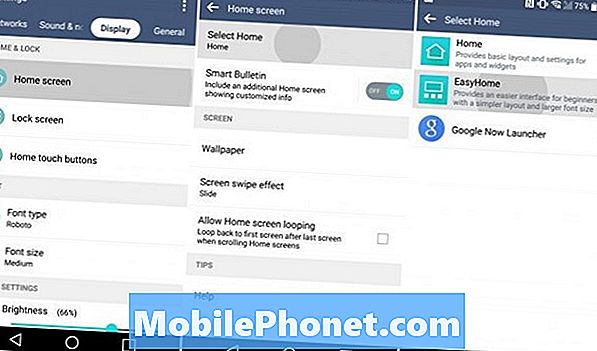
أعلاه عبارة عن مجموعة من لقطات الشاشة أو إرشادات مرئية حول الإعدادات التي ستحتاج إلى النقر فوقها. بمجرد القيام بذلك ، ستقوم بتمكين وضع Easy Home ، والآن حان الوقت لتخصيص الأشياء حسب رغبتك.
في Easy Home ، تحتوي الشاشة الرئيسية على أداة كبيرة للطقس وعلى مدار الساعة ، بالإضافة إلى التاريخ. فيما يلي ثلاثة صفوف من الرموز الكبيرة تعرض معظم التطبيقات الشائعة التي يستخدمها الناس. أشياء مثل الكاميرا ومعرض الصور والهاتف وجهات الاتصال وتطبيق المراسلة والساعة والموسيقى ومتجر Google Play للعثور على التطبيقات وتنزيلها. ثم هناك زر + بسيط لإضافة المزيد. يؤدي هذا إلى فتح درج التطبيق ويمكنك ببساطة النقر فوق أي رمز لإضافته إلى شاشتك الرئيسية.

كلما زاد عدد مرات ظهورك ، وفي حالة إضافة عدد كبير جدًا ، سيبدأ ظهوره على الشاشة الثانية على يمين الصفحة الرئيسية الرئيسية. مرر سريعًا من اليمين إلى اليسار للتنقل ، حيث يوجد المزيد من التطبيقات والوصول السريع إلى درج التطبيق.
الجانب الأيسر من الشاشة الرئيسية هو منطقة الاختصارات لإجراء مكالمات هاتفية سهلة بنقرة واحدة. تتيح هذه المنطقة لمالكي الهواتف الذكية الجدد إضافة 12 من جهات الاتصال المفضلة لديهم بسهولة إلى الشاشة الرئيسية ليسهل الوصول إليها ، وهناك زر "سجلات المكالمات" في الأسفل لرؤية المكالمات الواردة أو الصادرة الأخيرة. كل شيء بسيط للغاية لفهم للمبتدئين.
قراءة: 80 أفضل تطبيقات LG G4
تجدر الإشارة أيضًا إلى أن كل الخطوط ، بما في ذلك قائمة الإعدادات قد زادت مما يجعل كل شيء أسهل في القراءة والقراءة. يمكن بعد ذلك التحكم بشكل أكبر في الإعدادات ، ولكن لن يحتاج معظمهم إلى تغيير أي شيء ، حيث إنه كبير جدًا بالفعل.
أحد الجوانب اللطيفة في Easy Home هو أنه يجعل من الصعب للغاية نقل أي شيء ، أو حذف التطبيقات والأدوات الذكية من الشاشة الرئيسية. هذا يعني أنه يمكن للمالكين تغييره سريعًا إلى Easy Home إذا قاموا بتسليم الهاتف للأطفال ، أو حتى إنشاء حساب ضيف ثانوي في الإعدادات إذا كانوا يرغبون.
بعد ذلك بالطبع إذا كان وضع Easy Mode بسيطًا للغاية ويرغب المالكون في العودة إلى النظام القديم ، ما عليك سوى الانتقال مرة أخرى إلى الإعدادات> العرض> الشاشة الرئيسية> وحدد المنزل العادي للعودة LG G4 إلى الوضع الذي كان خارج نطاقه. صندوق.
جربه اليوم ، وتحقق من بعض الحالات أدناه للمساعدة في حماية LG G4 من السقوط أو التلف.
11 أفضل حالات LG G4













